Hướng dẫn cài đặt và tùy biến Air Action trên Galaxy Note 10
Nếu bạn là một fan Galaxy Note 10 thì không thể bỏ qua ứng dụng Air Action mới nhất hiện nay. Ứng dụng này được ra mắt song song với phiên bản S Pen đình đám. Có thể nới, bút S Pen mới nhất có thiết kế một con quay hồi chuyển bên trong. Phần cứng này Samsung gọi là Air Action. Nếu bạn còn xa lạ với ứng dụng này thì hãy cùng Bình Minh Mobile tìm hiểu chi tiết hơn nhé.
Tìm hiểu chung về tính năng Air Action trên Galaxy Note 10

Galaxy Note 10 Air Action cho phép người dùng điều khiển từ xa một số ứng dụng nhất định thông qua nút vật lý trên bút stylus S Pen được tích hợp con quay hồi chuyển bên trong. Các ứng dụng được hỗ trợ sẽ cho phép bạn kiểm soát, điều khiển linh hoạt hơn bằng cách nhấn hoặc nhấn đúp nút S Pen. Hoặc thông qua cử chỉ trên không (Air Action) bằng cách giữ nút ấn và vuốt bút S Pen sang trái, phải, lên và xuống trong không khí.
Nhìn chung tính năng này khá giống với các tính năng Air Gesture trên các điện thoại khác. Tuy nhiên, hơn thế nữa, con quay trong bút S Pen sẽ đảm bảo cử chỉ của bạn được ghi nhận và thực hiện chính xác hơn.
Hướng dẫn cài đặt Air Action cho S Pen trên Galaxy Note 10
Hướng dẫn này sẽ giải thích tất cả những gì bạn cần biết về việc thiết lập Air Action trên flagship của Samsung, Galaxy Note 10.
Các bước thiết lập Air Action.
Bước 1
Truy cập Menu Air Actions: Mở Cài đặt Settings > Advanced features (Cài đặt > Tính năng nâng cao). Chọn mục S Pen > Air actions. Hãy đảm bảo tính năng này đã được bật nhé.
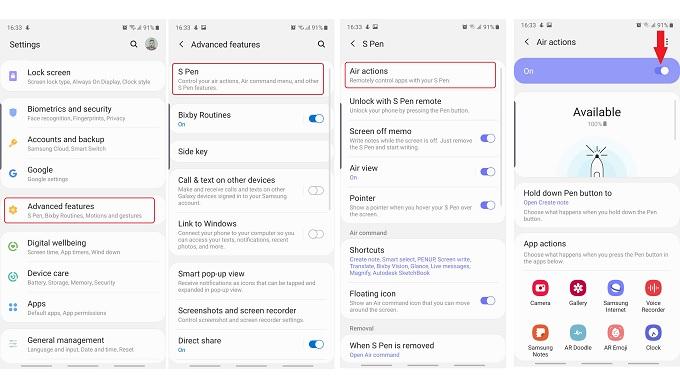
Bước 2
App Actions: Đây là kỹ thuật giúp tính năng Air Action hoạt động ở mức tốt nhất. Danh sách App Actions dưới cùng chứa tất cả các ứng dụng hỗ trợ đầy đủ Air Action. Các ứng dụng được hỗ trợ cung cấp một loạt các tùy chọn để điều khiển từ xa. Samsung sẽ mở SDK Air Action cho các nhà phát triển. Vì vậy, chúng ta có thể hy vọng sẽ có nhiều ứng dụng của bên thứ ba hơn hỗ trợ tính năng này.
Người dùng có thể chọn một ứng dụng và tùy chỉnh tất cả các cử chỉ, bao gồm nhấn nút đơn và nhấn đúp, cũng như cử chỉ trên không dành cho bút S Pen. Mỗi ứng dụng cung cấp một bộ lệnh riêng cho từng cử chỉ.
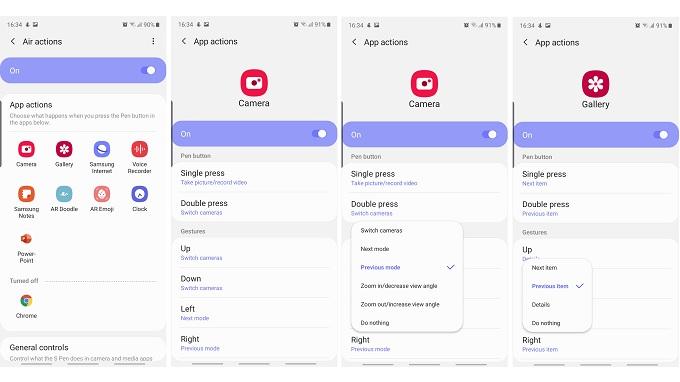
Bước 3
Điều khiển chung (General Controls): Tương tự như App Actions nhưng bảng điều khiển chung này giúp tính năng Air Action vẫn hoạt động đối với các ứng dụng không được hỗ trợ. Do đó, các điều khiển / cử chỉ được khái quát hóa thay vì có bộ tùy chỉnh riêng cho mỗi ứng dụng.
Bạn có thể thay đổi hành vi của tất cả các cử chỉ bằng cách nhấn vào phần chữ màu xanh. Bạn cũng có thể tắt các cử chỉ Nhấn đơn/ nhấn đúp hoặc tắt chức năng màn trập từ xa cho ứng dụng Camera.
Bước 4
Thao tác nhấn giữ nút S Pen có cách sử dụng thực tế riêng, độc lập với các cài đặt trên. Bạn có thể gán lệnh này để khởi chạy một ứng dụng hoặc gọi một công cụ lệnh bất kỳ. Chúng tôi khuyên bạn nên gán lệnh này cho một ứng dụng hoặc tính năng hoạt động tốt với S Pen, chẳng hạn như Tạo ghi chú.
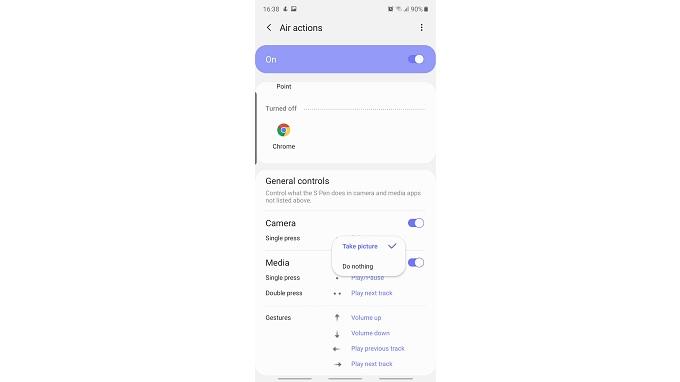
Với 4 bước đơn giản bên trên, bạn đã có thể ứng dụng Air Action trên điện thoại Galaxy Note 10. Hãy cập nhật thêm nhiều thủ thuật và ứng dụng hay mà Bình Minh Mobile chia sẻ trong các bài viết được cập nhật thường xuyên nhé. Nếu có bất cứ thắc mắc nào, bạn hãy liên hệ với chúng tôi để được tư vấn nhé.
- Địa chỉ: số 167 Thái Hà – Láng Hạ – Đống Đa – Hà Nội
- Hotline liên hệ: 0948.710.710
- Email: contact@binhminhmobile.com
- Website: binhminhmobile.com


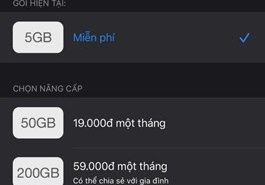




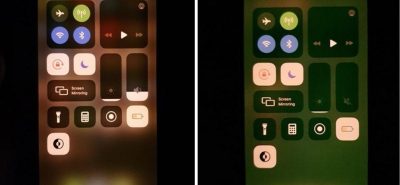




LEAVE A COMMENT